
나는 크리스마스 전에 Amazon Echo를 받았고, 할 수 있는 일의 범위에 끊임없이 감동합니다. 물론 Amazon과 같은 회사의 웹 연결 장치에 대한 아이디어가 마음에 들지 않는 사람들은 항상 있을 것입니다. 하지만 나머지 우리에게는 삶이 조금 더 쉬워집니다. 데이터 수집은 망할 것입니다. !
Echo 스피커에서 가장 최근에 발견한 것 중 하나는 스피커를 인터콤으로 사용할 수 있다는 것입니다. 이렇게 하면 집에 있는 다른 스피커 사이에 "드롭 인"하거나 집 안팎에서 전화기를 사용하여 집에 있는 Alexa 장치 중 하나와 직접 대화를 시작할 수 있습니다. 이 문서는 방법을 보여줍니다.
Amazon Echo를 인터콤으로 사용
휴대폰에 Alexa 앱(Android 또는 iOS)이 이미 있을 것입니다. 이 앱도 필요하기 때문입니다. Alexa가 다른 가족 구성원의 기기에 설정되어 있는 경우, 아직 가족 구성원이 Amazon 가족에 추가하지 않았다면 해당 구성원이 귀하를 Amazon 가족에 추가하도록 요청해야 합니다. Alexa 앱 내에서 왼쪽 상단의 메뉴 아이콘 -> 설정 -> Alexa 계정 -> Amazon Household를 탭합니다. 지침에 따라 세부 정보를 입력하고 계정에 자신을 추가하십시오.
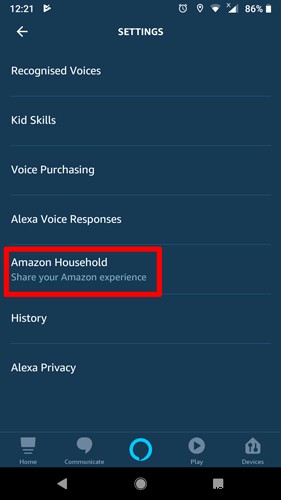
Alexa 앱이 Alexa 기기와 동기화되면 앱의 하단 표시줄에서 Communicate를 탭한 다음 Permissions에서 "Allow Drop In"을 탭합니다.
그런 다음 Alexa 앱 홈 화면의 오른쪽 하단 모서리에 있는 장치를 탭합니다.
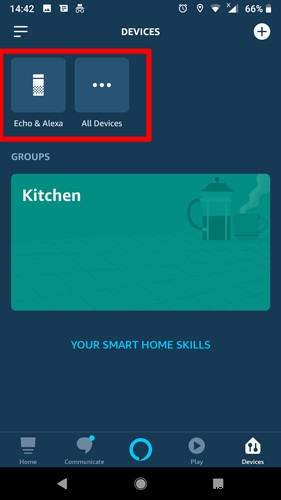
드롭 인을 활성화하려는 장치를 선택한 다음 통신을 누릅니다. 통신 슬라이더가 켜져 있고 드롭 인이 "켜짐"인지 확인하십시오.
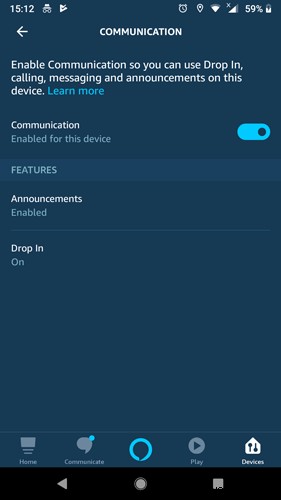
통신하려는 각 장치에 대해 이 작업을 반복합니다. (각 장치의 설정에 있는 동안 모든 장치에서 "방해 금지"가 꺼져 있는지 확인하십시오.)
이제 약간의 운이 좋으면 가정용 스피커 중 한 명에게 "Alexa, [기기 이름]에 들러 "라고 표시하면 스피커가 요청한 스피커에 연결되기 전에 몇 초 동안 스피커에 녹색 표시등이 나타납니다.
받는 쪽의 사람은 드롭 인을 받거나 수락할 필요가 없습니다. 스피커를 사용할 수 있는 경우 자동으로 연결되므로 집 반대편에서 빠르게 요청할 때 유용합니다. 채팅이 끝나면 "Alexa, 그만해"라고 말하거나 평소에 하던 말을 하면 끌 수 있습니다.
작동하지 않는 경우 문제는 들으려고 하는 Echo가 실제로 생각한 대로 호출되지 않는다는 것일 수 있습니다. 예를 들어 "거실" 에코에 들르려고 할 수 있지만 이름을 "거실"로 변경하지 않았습니다.
Echo 장치 이름을 변경하려면 Alexa 앱에서 오른쪽 하단의 장치 -> 모든 장치를 누른 다음 이름을 변경하려는 장치를 누르고 "이름 편집" 아래에서 이름을 클릭합니다. 방 이름과 같이 간단한 이름을 지정하는 것이 가장 좋습니다.

집 안에 있든 밖에 있든 휴대전화로 집에 있는 Alexa 장치를 사용할 수도 있습니다. 휴대폰이 Amazon 가정에 연결되어 있고 위의 단계에 따라 Drop In을 활성화한 경우 Alexa 앱을 열고 하단 중앙에 있는 파란색 말풍선 아이콘을 탭한 다음 "Drop in on [device name ]”를 눌러 선택한 장치에 연결합니다.
결론
이것은 그것들로 가득 찬 장치의 훌륭한 기능입니다. 편리하고 집 건너편에 있는 사람과 의사 소통을 하고 싶을 때 해야 하는 사내 소리의 양이 크게 줄어듭니다. 그리고 어딘가에 속담처럼 시시하지 않은 가정이 행복한 가정입니다.
